时间:2017-04-25 14:48:28 作者:chunhua 来源:系统之家 1. 扫描二维码随时看资讯 2. 请使用手机浏览器访问: https://m.xitongzhijia.net/xtjc/20170425/96422.html 手机查看 评论 反馈
升级Win10创意者报错“0xc1900204”如何解决?这个月中微软带来了Win10创意者更新,很多伙伴纷纷升级到了Win10创意者更新版本,其中有一部分用户在更新Win10创意者的过程中出现了错误,系统出现Windows Update错误0xc1900204,这该怎么办呢?别着急,下面小编给大家讲解升级Win10创意者报错“0xc1900204”的三种解决方案。

升级Win10创意者报错“0xc1900204”如何解决?
方案一:运行Windows更新疑难解答
1、在开始菜单中键入“疑难解答”,然后选择 疑难解答 工具。
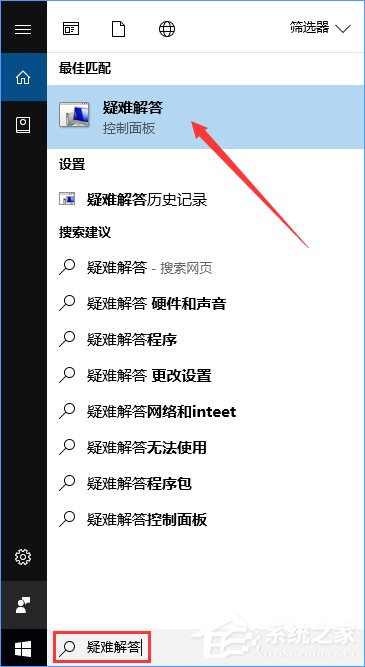
2、在左侧面板中,选择“查看全部”,运行Windows更新疑难解答,然后按照屏幕上的说明进行操作。
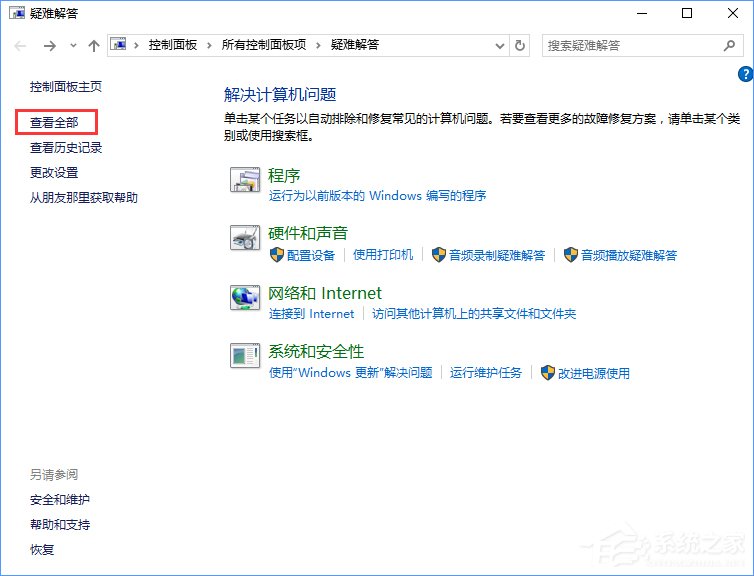
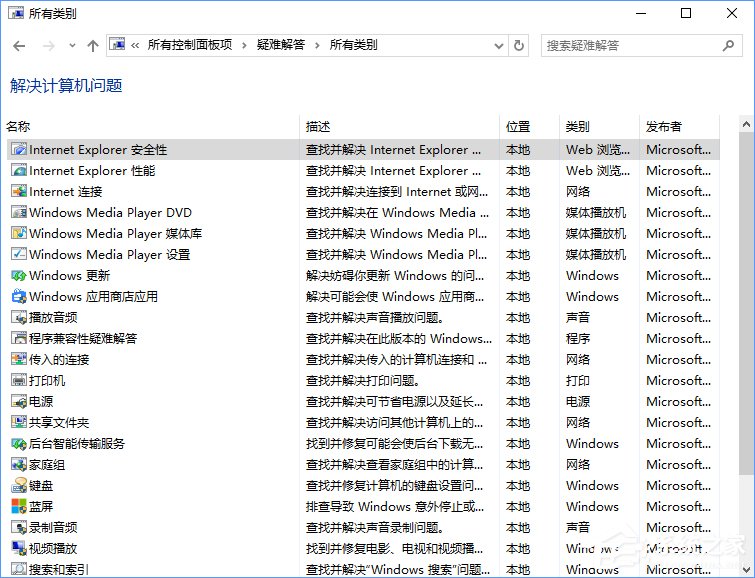
方案二:重置Windows更新组件
重置在后台运行的更新组件可以修复大多数Windows更新错误。
1、打开“命令提示符(管理员身份)”。
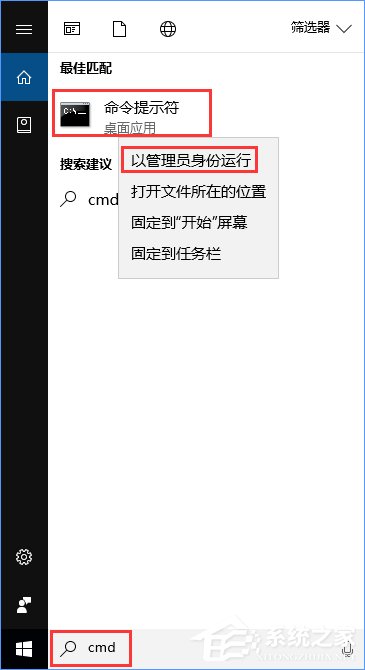
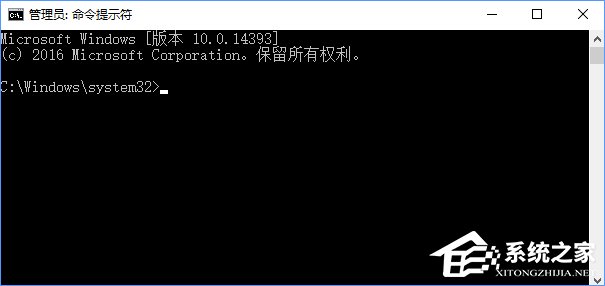
2、键入以下命令以停止BITS,加密,MSI安装程序和Windows更新服务。 每个命令收入完成后都需要按一下ENTER键。
3、键入以下命令重命名SoftwareDistribution和Catroot2文件夹。每个命令收入完成后都需要按一下ENTER键。
4、键入以下命令以重新启动BITS,加密,MSI安装程序和Windows更新服务。和之前一样,键入每个命令后,按ENTER键。
5、输入“Exit”退出命令提示符窗口,然后重启你的电脑。重新尝试为您的操作系统安装最新的更新。
方案三:重置注册表
我们建议您在修改注册表之前备份您的注册表。这样一来万一有什么问题,你可以进行恢复操作。
1、使用Windows键+ R,键入Regedit,然后按Enter键。
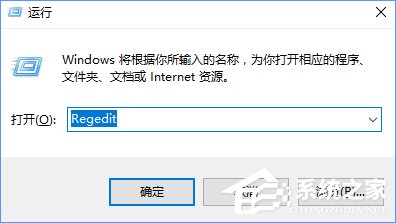
2、找到以下行:HKEY_LOCAL_MACHINE\SOFTWARE\Microsoft\Windows\CurrentVersion,右键单击名为ProgramFilesDir的值,并将 C:\Program Files 的默认值更改为你要安装所有程序的路径,单击确定退出。
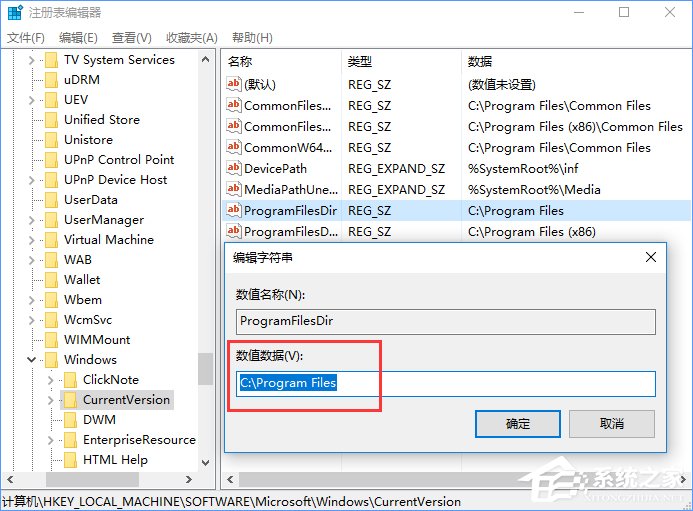
3、重新启动您的电脑,然后安装任何您想要的更新。
关于升级Win10创意者报错“0xc1900204”的三种解决方案就给大家介绍到这里了,有遇到此错误的伙伴,可以尝试上面的三种方法进行解决。
发表评论
共0条
评论就这些咯,让大家也知道你的独特见解
立即评论以上留言仅代表用户个人观点,不代表系统之家立场